نوع التحول
يسمح لك مستند نوع التحول بتحديد أنواع مختلفة من الورديات في مؤسستك وإعداد الحضور التلقائي للوردية. يشير الحضور التلقائي إلى الحضور استنادًا إلى سجلات تسجيل وصول الموظف للموظفين المعينين في وردية عمل.
للوصول إلى نوع Shift، انتقل إلى:
الصفحة الرئيسية > الموارد البشرية > إدارة الورديات > نوع الوردية
- انقر على جديد.
- أدخل اسم التحول ووقت البدء ووقت الانتهاء
- احفظ
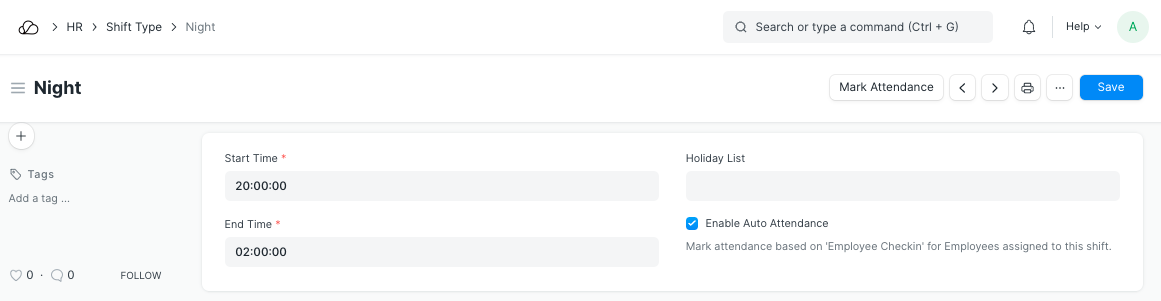
بالإضافة إلى تحديد الورديات المختلفة في مؤسستك، يحتوي مستند نوع التحول أيضًا على إعدادات الحضور التلقائي. يشير الحضور التلقائي إلى حضور الموظفين المعينين في هذه الوردية بناءً على السجلات الموجودة في مستند "تسجيل وصول الموظف". تتم محاولة وضع علامة على الحضور التلقائي لجميع سجلات أنواع الورديات كل ساعة. يمكنك أيضًا تشغيل الحضور التلقائي يدويًا لنوع مناوبة واحد عن طريق الضغط على زر "وضع علامة على الحضور" في مستند نوع الوردية.
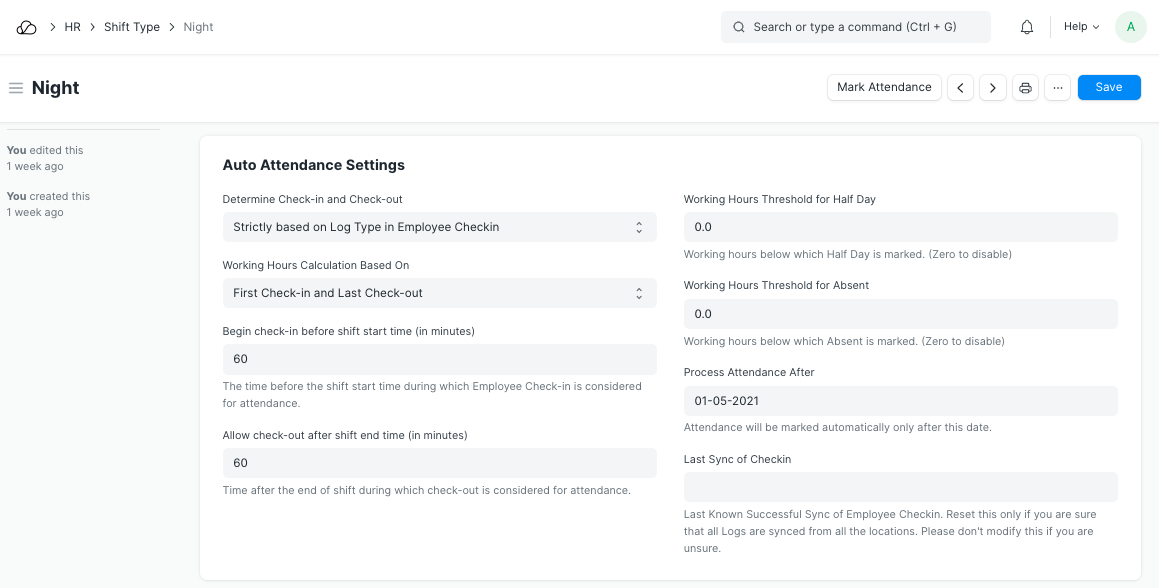
1. الإعداد الأساسي
- وقت البدء: الوقت من اليوم الذي تبدأ فيه هذه الوردية. يجب إدخال الوقت بتنسيق 24 ساعة.
- وقت الانتهاء: الوقت من اليوم الذي تنتهي فيه هذه الوردية. يجب إدخال الوقت بتنسيق 24 ساعة.
- قائمة العطلات: يمكن تحديد العطلات المطبقة لهذه الوردية هنا. إذا تركت فارغة، فسيتم أخذ قائمة الإجازات الافتراضية من مدير الموظف أو مستند الشركة في الاعتبار. لا يتم تحديد الحضور عبر المجدول إذا كان يوم عطلة.
- تمكين الحضور التلقائي: يمكنك استخدام هذا الخيار لتمكين وضع علامة الحضور للموظفين المعينين لهذا الوردية بناءً على سجلات تسجيل وصول الموظف الخاصة بهم.
ملاحظة: بالنسبة للحالات التي يكون فيها "وقت الانتهاء" أقل من "وقت البدء"، يُفترض أن تكون الوردية ليلية تبدأ في تاريخ تقويمي واحد وتنتهي في تاريخ التقويم التالي.
2. إعدادات الحضور التلقائي
يمكنك استخدام الإعدادات التالية لتكوين الحضور التلقائي وفقًا لمتطلباتك:
- تحديد تسجيل الوصول والمغادرة: يحدد هذا الإعداد كيفية تفسير سجلات تسجيل الوصول الخاصة بك بواسطة نظام الحضور التلقائي.
- الإدخالات البديلة مثل IN وOUT خلال نفس الوردية: يتم أخذ الإدخال الأول على أنه IN متبوعًا بالإدخال التالي على أنه OUT والإدخال التالي على أنه IN وهكذا. قد لا يكون تسجيل وصول الموظف دائمًا من نوع سجل الدخول/الخروج. لا تقوم جميع أجهزة القياسات الحيوية بإرجاع نوع السجل لكل سجل. لمثل هذه السيناريوهات يمكنك استخدام هذا الخيار.
- ** يعتمد بشكل صارم على نوع السجل في تسجيل وصول الموظف **: يتم تحديد تسجيل الدخول على أنه دخول أو خروج بشكل صارم بناءً على "نوع السجل" في سجل تسجيل وصول الموظف. يجب استخدام هذا عندما تكون السجلات التي يتم تسجيلها في OneOfficeERP لها نوع السجل الدقيق.
- حساب ساعات العمل بناءً على: يمكن حساب ساعات العمل إما عن طريق تضمين فترات الراحة بين الورديات أو عن طريق استبعاد فترات الراحة. يمكن تكوين ذلك باستخدام الخيارات التالية:
- تسجيل الوصول الأول وآخر تسجيل المغادرة:
- استخدم هذا الخيار عندما تريد تضمين فترات الراحة أو الإدخالات الشاملة في ساعات العمل الخاصة بك.
- يؤدي تحديد هذا الخيار إلى حساب ساعات العمل من خلال النظر في تسجيل دخول الموظف الأول وآخر خروج أثناء المناوبة. ويعتبر الفارق الزمني بين الاثنين بمثابة ساعات العمل الفعلية.
- في حالة تحديد الدخول/الخروج عن طريق إدخالات متناوبة، فإن تسجيل دخول الموظف الأول يعتبر دخولًا وآخر تسجيل دخول للموظف يعتبر خروجًا لغرض حساب ساعات العمل.
- كل تسجيل وصول وتسجيل مغادرة صالح:
- يؤدي تحديد هذا الخيار إلى استبعاد الوقت الذي يتم خلاله تسجيل خروج الموظف.
- أي أن الوقت الذي يتم فيه تسجيل وصول الموظف فقط يتم احتسابه كساعات عمل.
- تسجيل الوصول الأول وآخر تسجيل المغادرة:
- بدء تسجيل الوصول قبل وقت بدء المناوبة (بالدقائق): غالبًا ما يقوم الموظفون بتسجيل الوصول قبل دقائق قليلة من وقت بدء المناوبة. لاعتبار عمليات تسجيل الوصول هذه جزءًا من الوردية أثناء حساب ساعات العمل ووضع علامات على الحضور، يمكنك إعداد هذه القيمة وفقًا لذلك.
- السماح بتسجيل المغادرة بعد وقت انتهاء المناوبة (بالدقائق): غالبًا ما يقوم الموظفون بتسجيل المغادرة بعد وقت انتهاء المناوبة. لاعتبار عمليات السحب هذه جزءًا من الوردية أثناء حساب الحضور، يمكنك إعداد هذه القيمة وفقًا لذلك.
- حد ساعات العمل لنصف يوم: إذا كان العدد الفعلي لساعات العمل أقل من القيمة المحددة في هذا الحقل، فسيتم وضع علامة على حضور الموظف على أنه "نصف يوم". إذا لم تكن ترغب مطلقًا في تحديد نصف يوم استنادًا إلى ساعات العمل، فيجب عليك تعيين هذه القيمة إلى صفر.
- حد ساعات العمل للغياب: إذا كان العدد الفعلي لساعات العمل أقل من القيمة المحددة في هذا الحقل، فسيتم وضع علامة على حضور الموظف كـ "غائب". إذا كنت لا تريد أبدًا وضع علامة "غائب" استنادًا إلى ساعات العمل، فيجب عليك تعيين هذه القيمة إلى صفر.
- عملية الحضور بعد: التاريخ الذي يجب أن يبدأ منه "الحضور التلقائي" في تسجيل الحضور. يجب عليك تعيينه على تاريخ يكون لديك بعده سجلات تسجيل وصول الموظف لهذا التحول.
- آخر مزامنة لتسجيل الوصول: هذا هو الطابع الزمني الذي تمت مزامنة سجلات تسجيل وصول الموظف إليه. يجب تحديث هذا الحقل بواسطة البرنامج النصي/الشخص (في حالة الإدخال اليدوي) الذي يقوم بإنشاء سجلات تسجيل وصول الموظف. إذا تم دفع سجلاتك تلقائيًا إلى OneOfficeERP باستخدام أداة المزامنة، فسيتم تحديث هذا الطابع الزمني تلقائيًا لك. يجب عليك ضبط هذا على التاريخ والوقت الذي تمت فيه مزامنة تسجيل وصول الموظف.